Los productos son aquellos bienes y/o servicios que vende o comercializa la empresa. Para crear los productos y/o servicios, puedes hacer uso de las siguientes opciones:
1. En la página principal con el botón ![]() – Ver más – Catálogos – Producto / Servicio.
– Ver más – Catálogos – Producto / Servicio.

2. Vas al módulo de Inicio – Accesos directos – Crea un producto o servicio.

3. Te diriges al módulo de Productos y servicios – Lista de productos y servicios – Nuevo Producto / Servicio.

Al ingresar por cualquiera de las rutas, se habilita la siguiente pantalla:

En la cual es necesario definir los siguientes campos:
1. Tipo de producto: Puedes seleccionar el tipo de producto a crear.

2. Imágenes: Para adjuntarla, das clic en seleccionar archivo, el cual permite realizar la búsqueda en el computador de la carpeta donde se encuentra la imagen para poder cargarla.

3. Listas de precios de venta: El sistema te permite asignar los precios de venta del producto, de acuerdo a las listas que previamente han sido activadas.

4. Datos básicos: Información mínima del producto (algunos de estos datos son obligatorios), aquí es necesario digitar un código y descripción del producto, adicional seleccionas del listado desplegable, la tarifa del impuesto cargo que corresponda.

Importante:
- Los bienes y servicios exentos de IVA, son aquellos que se encuentran gravados con una tarifa de 0%.
- Si seleccionas un tributo en el campo Impuesto a cargo y luego despliegas la lista del impuesto cargo dos, el sistema no mostrará la misma categoría del tributo que fue asignado previamente.

Al cambiar la categoría del tributo del Impuesto a cargo, esta podrá ser seleccionada como impuesto a cargo dos.
Esta acción tiene como objetivo prevenir posibles rechazos por parte de la Dian al enviar los documentos electrónicamente.
5. Información tributaria: Asignas la tarifa de los impuestos de retención en la fuente e impuesto cargo dos que le aplique al producto, los cuales, es necesario, estén creados previamente, la clasificación tributaria y el valor del impuesto cargos dos, si aplica. Igualmente, seleccionas si el valor aplica para el consumo de bolsas.

Importante: si al crear los productos, en el perfil de la organización se seleccionó que la empresa maneja el impuesto Ad-Valorem, en el campo de impuesto cargo podrás seleccionar dicho impuesto.
6. Detalle de producto: En esta sección es posible digitar y seleccionar la unidad de medida, la referencia de fábrica y el código de barras del producto según aplique.

7. Datos adicionales: Para la generación de facturación electrónica se habilitan estos nuevos campos: modelo, código arancelario y marca del mismo.

8. Descripción larga: Te permite digitar una breve reseña o detalle del producto. Dependiendo del formato de impresión de los documentos utilizados, esta descripción se puede visualizar en el detalle del documento.

Una vez digitada toda la información que solicita este catálogo, es necesario dar clic en el botón ![]() que se encuentra en la parte inferior para que los datos ingresados queden almacenados en el programa. Allí también te muestra la opción para subir los productos desde Excel.
que se encuentra en la parte inferior para que los datos ingresados queden almacenados en el programa. Allí también te muestra la opción para subir los productos desde Excel.
Puedes cancelar la creación del producto por el ícono ![]() , que se encuentra en la parte superior derecha y te mostrará el siguiente mensaje para confirmar:
, que se encuentra en la parte superior derecha y te mostrará el siguiente mensaje para confirmar:

Después de guardado, podrás visualizar el perfil del producto creado: